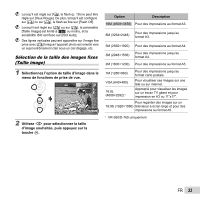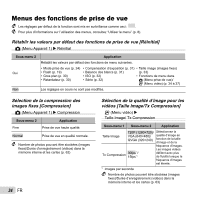Olympus VR-340 VR-350 Manuel d'instructions (Fran栩s) - Page 38
Menus des fonctions d’affi chage, d’édition et d’impression, cher automatiquement les photos
 |
View all Olympus VR-340 manuals
Add to My Manuals
Save this manual to your list of manuals |
Page 38 highlights
Menus des fonctions d'affichage, d'édition et d'impression Les réglages par défaut de la fonction sont mis en surbrillance comme ceci : . Afficher automatiquement les photos [Diaporama] q (Menu affichage) Diaporama Pour lancer un diaporama Sous-menu 2 Sous-menu 3 Application BGM Désactive/ Active Pour sélectionner les options de la musique de fond. Type Normal/Fondu/ Zoom Pour sélectionner le type d'effet de transition utilisé entre les diapositives. Démarrer ― Pour lancer le diaporama. 1 Sélectionnez les [BGM] et [Type] désirés. 2 Sélectionnez [Démarrer] et appuyez sur la touche Q. Avance/recul d'une seule image Pendant un diaporama, appuyez sur I pour avancer d'une image ou sur H pour revenir une image en arrière. Pour mettre fin au diaporama Appuyez sur la touche Q ou sur la touche . Changer la taille de la photo [Q] q (Menu affichage) Edit Q Sous-menu 2 Application 7 640 × 480 Sauvegarde une photo à résolution élevée en tant que photo séparée de 320 × 240 plus petite taille pour l'envoi par courriel et autres applications. 1 Utilisez HI pour sélectionner une photo. 2 Utilisez FG pour sélectionner la taille, et appuyez sur la touche Q. Rogner des photos [P] q (Menu affichage) Edit P 1 Utilisez HI pour sélectionner une photo, puis appuyez sur la touche Q. 2 Utilisez le levier de zoom pour sélectionner la taille de la photo rognée et utilisez FGHI pour déplacer la photo. 38 FR Retour MENU 3 Appuyez sur la touche Q. ● La photo éditée sera sauvegardée en tant que photo séparée.